
جدول المحتويات:
- الخطوة 1: تحديد المكونات
- الخطوة الثانية: حان الوقت للحصول على بعض مخططات الدوائر
- الخطوة 3: ضع الصورة الكبيرة في اعتبارك
- الخطوة 4: EasyEDA: المخططات
- الخطوة 5: حدد المكونات المطلوبة
- الخطوة 6: ارسم مخططات للمكونات المفقودة
- الخطوة 7: تصميم تخطيط ثنائي الفينيل متعدد الكلور الخاص بك
- الخطوة 8: قم بطحن الأرقام بتنسيق
- الخطوة 9: اربطها
- الخطوة 10: حان الوقت لبعض اللحام الجاد
- الخطوة 11: قم بإجراء الفحوصات النهائية
- مؤلف John Day [email protected].
- Public 2024-01-30 07:40.
- آخر تعديل 2025-01-23 12:54.


مرحبا زميل هاوي ،
قام صديق لي بتجميع عدة مكونات مع Raspberry Pi من أجل فك تشفير بروتوكول RS232 إلى TTL. تم طرح النتيجة النهائية كلها في صندوق يحتوي على 3 مكونات رئيسية: محول طاقة لتشغيل Pi ، مرحل ثنائي القناة يضمن عدم إهدار الطاقة عن طريق التحكم في وقت حدوث الاتصال ، ومحول وحدة RS232 إلى TTL. تتمثل المهمة المطروحة في إنشاء حل أفضل يجمع بين جميع الأجهزة في ثنائي الفينيل متعدد الكلور واحد. ستكون النتيجة النهائية أقل من العناصر الموضوعة حولها -> كابلات أقل -> تصميم مقاوم للاهتزاز. هذا يعني أن المهمة المطروحة هي مهمة هندسة عكسية للأجهزة. يجب أن تساعد الخطوات التالية في حل المهام من هذا النوع.
الخطوة 1: تحديد المكونات

سوف تحتاج إلى google بناءً على أي مما يلي:
- استخدام الاسم المطبوع على السبورة نفسها.
- استخدام وظيفة الجهاز.
- استخدام المكون الرئيسي في اللوحة نفسها: ابحث عن الرقائق السميكة -> احصل على أسمائها -> google تطبيقاتها.
- صور Google أي كلمات رئيسية يتم العثور عليها وانتقل لأسفل حتى تجد الجهاز أو أي يؤدي إلى بحث آخر.
قصة قصيرة طويلة ، لقد وجدت جميع الأجهزة الثلاثة ومضيت قدما وطلبتها على موقع ئي باي:
- MAX3232 TO TTL:
- ترحيل القنوات المزدوجة 5 فولت: https://www.ebay.ca/itm/5V-Dual-2-Channels-Relay-Module-With-optocoupler-For-PIC-AVR-DSP-ARM-Arduino/263347137695؟hash= item3d50b66c9f: g: DlUAAOSwIVhaG-gf
- محول باك DC-DC: https://www.ebay.ca/itm/DC-DC-Buck-Step-Down-Converter-6V-80V-24V-36V-48V-72V-to-5V-9V-12V -Power-Suppply / 122398869642؟ hash = item1c7f8a888a: g: 3vkAAOSwuxFYyQyb
الخطوة الثانية: حان الوقت للحصول على بعض مخططات الدوائر
عند البحث عن مخططات الدوائر ، من المهم أن تضع في اعتبارك الوظيفة الرئيسية لكل لوحة.
بمجرد العثور على الرسوم البيانية للدائرة ، انتقل إلى digikey (أو mouser ، أو أي شيء ستطلب العناصر منه) ومعرفة ما إذا كانت الشريحة الرئيسية متاحة كما ستطلبها لاحقًا.
يجب أن تكون جميع العناصر الأخرى متاحة في معظم المواقع الإلكترونية (الثنائيات ، والأغطية ، والمحاثات ، والمقاومات …) في بعض الأحيان ، قد تواجه مشكلة في العثور على تلك الموجودة في الحجم أو الحزمة المناسبة (من خلال الفتحة ، والتركيب السطحي ، …)
في حال كان هذا مهمًا في مراحل لاحقة من التصميم ، يرجى البحث مع وضع تلك التفاصيل في الاعتبار.
لذلك انتهى بي الأمر بأوراق البيانات التالية:
- MAX3232 TO TTL:
- تتابع قنوات مزدوجة 5 فولت:
- محول باك DC-DC:
كما ذكرنا من قبل ، بدأت في البحث عن المكونات المستخدمة على مواقع Digikey ، تمكنت من العثور عليها جميعًا باستثناء مكون واحد يتعلق بمحول DC-DC باك ، وبشكل أكثر تحديدًا لم أتمكن من العثور على محول باك XLSEMI XL4015 (تم العثور عليها في LCSC tho!) لتجنب الاضطرار إلى الطلب من موقعين مختلفين وبالتالي دفع رسوم الشحن مرتين ، قررت تجاوز المحول الموجود والذهاب إلى تصميم آخر يستخدم المكونات الموجودة في Digikey. لذلك انتهى بي الأمر باتباع هذا التخطيطي:
محول باك جديد:
من خلال التأكد من أن التيار والجهد كافيان لتشغيل Pi ، فقد حددت أخيرًا جميع العناصر التي سيتم استخدامها في ثنائي الفينيل متعدد الكلور الرئيسي.
الخطوة 3: ضع الصورة الكبيرة في اعتبارك
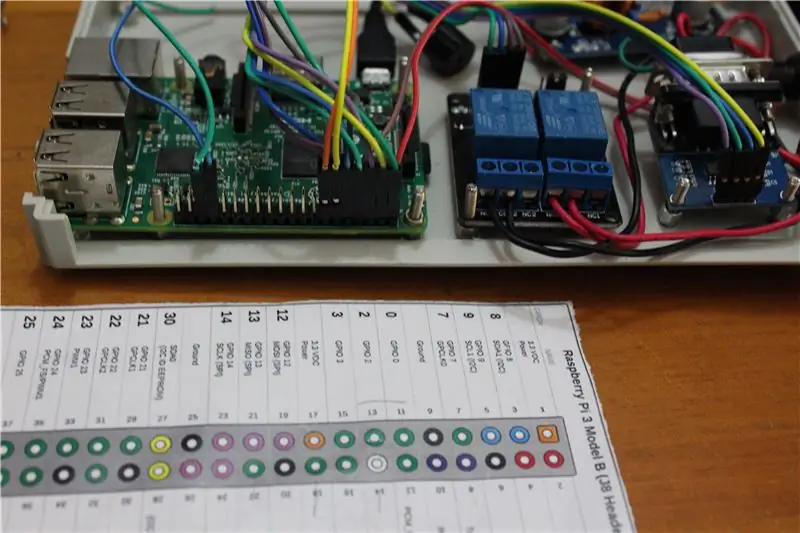
هذه الخطوة مهمة حقًا ، لأنها تحدد نغمة التصميم العام. مهمتي هي تقليل عدد الأسلاك الموجودة داخل الصندوق حيث تتعرض هذه الأخيرة لبيئة ذات اهتزازات عالية. في معالجة هذه المشكلة ، اضطررت إلى فصل خطوط الطاقة (تشغيل Pi) عن خطوط الإشارة المستخدمة لفك التشفير والاتصال بين الأجهزة. مع وضع المعلومات في الاعتبار ، سنجمع كل شيء في ثنائي الفينيل متعدد الكلور واحد. سيحتوي المنتج النهائي على كبل شريطي واحد وكابل micro-USB لتأسيس الاتصال بـ Pi. سيحتوي كبل الشريط على جميع الإشارات بين الجهازين ، بينما سيوفر كبل micro-usb طاقة 5V و 1 A اللازمة لتشغيل Pi. مع وضع ذلك في الاعتبار ، تقدمت وأعدت ترتيب دبابيس GPIO المستخدمة في Pi من أجل جعل جميع الإشارات قريبة من بعضها البعض كما هو موضح في الصورة. من الواضح ، من أجل القيام بذلك ، ستحتاج إلى تغيير دبابيس GPIO إلى دبابيس GPIO أخرى ، مع تغيير Gnd مع Gnd الأخرى والطاقة مع دبابيس طاقة أخرى باستخدام دبوس عام خارج Raspberry Pi. يجب تسجيل هذه التغييرات حيث ستكون هناك حاجة إليها لاحقًا لتحديث البرامج الثابتة التي تعمل على Pi.
الخطوة 4: EasyEDA: المخططات
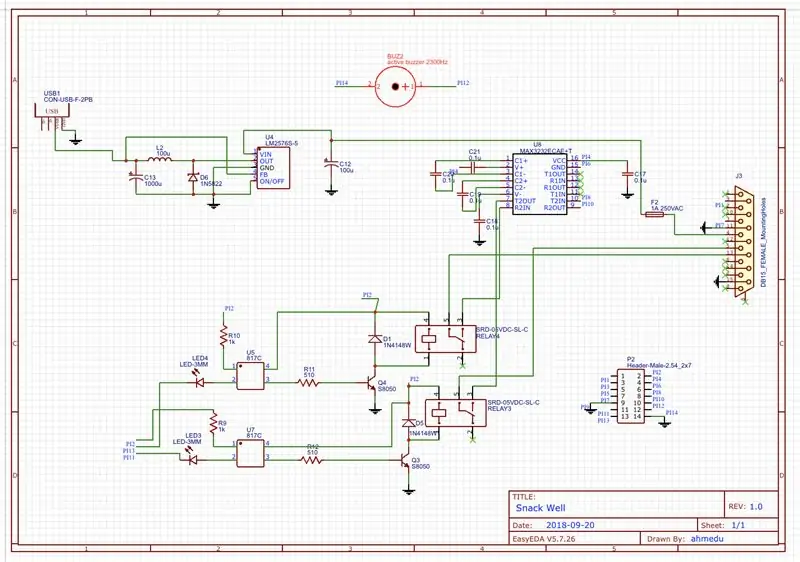
في هذه الخطوة ، سوف تحتاج إلى التعرف على أبسط أداة كاد هناك. EasyEDA! كما يشير الاسم ، يجب أن يكون تعلم كيفية استخدام أداة موقع الويب الخاص بالتطوير أمرًا سهلاً. أنا أرفق الرابط بالموقع نفسه إلى جانب مراجع جيدة أخرى لمساعدتك على التقدم بسرعة:
EasyEDA:
مقاطع فيديو مقدمة (بواسطة GreatScott):
www.youtube.com/watch؟v=35YuILUlfGs
برنامج تعليمي سريع قام به مطورو مواقع الويب أنفسهم:
الخطوة 5: حدد المكونات المطلوبة
في هذه الخطوة ، عليك تحديد ما إذا كنت تريد استخدام مكونات الثقب أو التثبيت السطحي بناءً على أبعاد اللوحة ، ومعدات اللحام ، ومهارات اللحام الخاصة بك! لقد قررت أن أذهب للتثبيت السطحي لجميع المكونات إن أمكن مع استثناءات قليلة حيث لا يتوفر إصدار SMD ، على سبيل المثال المرحلات.
بعد ذلك ، ستحتاج إلى تحديد حجم العبوة لجميع الأغطية والمقاومات والصمامات الثنائية ، إلخ … في حالتي ، قررت الاستقرار على 1206 لمعظم المكونات الشائعة.
هنا مرة أخرى هناك العديد من البرامج التعليمية عبر الإنترنت فيما يتعلق بتقنيات اللحام السطحي. لقد اعتمدت بشكل خاص على البرنامج التعليمي لـ Dave Jone حول هذا الموضوع (المرتبط أدناه) ، فلا تتردد في مشاهدة درسي اللحام الآخرين:
EEVblog # 186 - الجزء التعليمي حول اللحام 3 - التثبيت السطحي
www.youtube.com/watch؟v=b9FC9fAlfQE&t=1259s
أعلم أن الفيديو طويل ، لكن الرجل يتحدث عن أشياء أخرى مثيرة للاهتمام أثناء تعليمك كيفية اللحام. من الواضح أنه يتمتع بخبرة أكثر من معظم الهواة هناك ، مثلك ومثلي ، لذا يجب أن يكون الأمر جيدًا.
الخطوة 6: ارسم مخططات للمكونات المفقودة
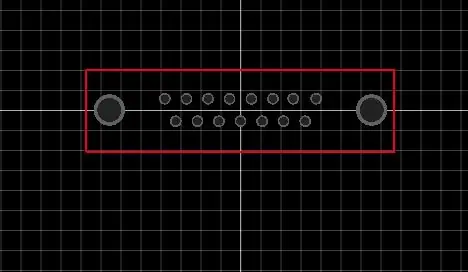
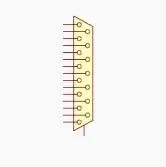
تمتلك EasyEDA الغالبية العظمى من المكونات التي كنت أخطط لطلبها باستثناء جهاز واحد. ومع ذلك ، لا ينبغي أن تكون هناك مشكلة ، لأن هذا البرنامج يسمح لك بإضافة رسوماتك إلى المكتبة عبر الإنترنت.
كنت بحاجة إلى إضافة "موصل أنثى D-SUB 15" (digikey:
من خلال التحقق من أوراق بيانات الجهاز في الرابط ، ستتمكن من تكرار الميزات الهندسية للمكون. يجب أن يشمل ذلك المسافات والأبعاد بالإضافة إلى اتجاه الجهاز. إذا كنت محظوظًا بما فيه الكفاية ، في بعض الأحيان يقوم المصنعون بتضمين رسومات ثنائي الفينيل متعدد الكلور أيضًا لتتمكن ببساطة من نسخها ولصقها يدويًا على easyeda.
الخطوة 7: تصميم تخطيط ثنائي الفينيل متعدد الكلور الخاص بك
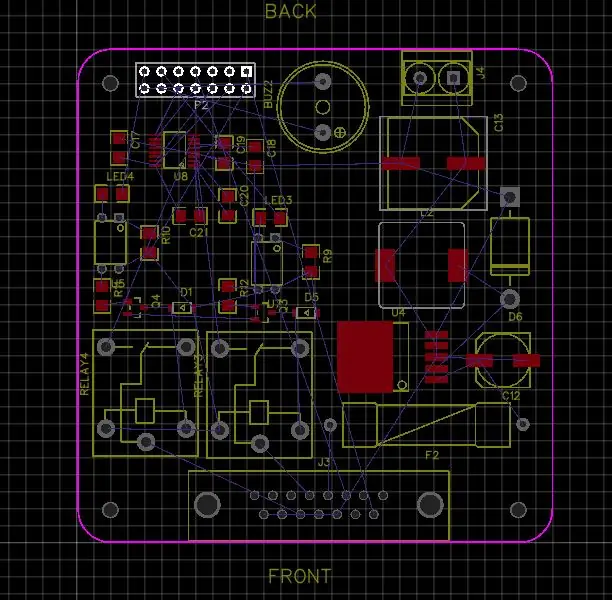

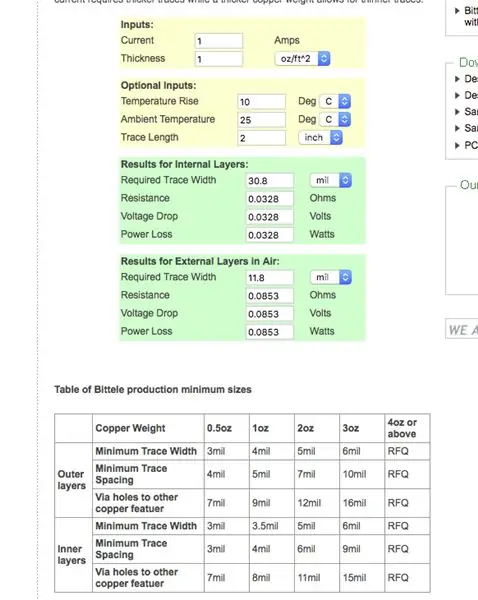
عند وضع المكونات المختلفة في اللوحة ، ستحتاج إلى التأكد من تقليل طول مسارات التوصيل. وكلما طالت هذه المدة ، زادت تعرضك لخطوط الإشارة للمقاومة والتداخلات الضوضائية. مع وضع هذه القاعدة الذهبية في الاعتبار ، تقدمت ووضعت جميع مكوناتي كما هو موضح في الفيديو.
الخطوة 8: قم بطحن الأرقام بتنسيق
في هذه الخطوة ، سوف تحتاج إلى تحديد عرض التتبع الصحيح الذي سيتم استخدامه لتوصيل العناصر المختلفة. سمك أثر Easyeda موحد إلى 1 أوقية (خيارك الرخيص). هذا يعني أنك تحتاج ببساطة إلى الحصول على تقدير تقريبي للتدفق الحالي في كل أثر. بناءً على التطبيق المتوفر ، قررت إصلاح 30 ميلًا لمعظم آثار الطاقة الخاصة بي (للاحتفاظ بحد أقصى 1 أ) و 10 ~ 15 مل لتتبع الإشارة (للاحتفاظ بحد أقصى 100 مم أ).
يمكنك استخدام بعض حاسبة التتبع عبر الإنترنت مثل هذه للحصول على هذه الأرقام.
حاسبة التتبع عبر الإنترنت:
الخطوة 9: اربطها


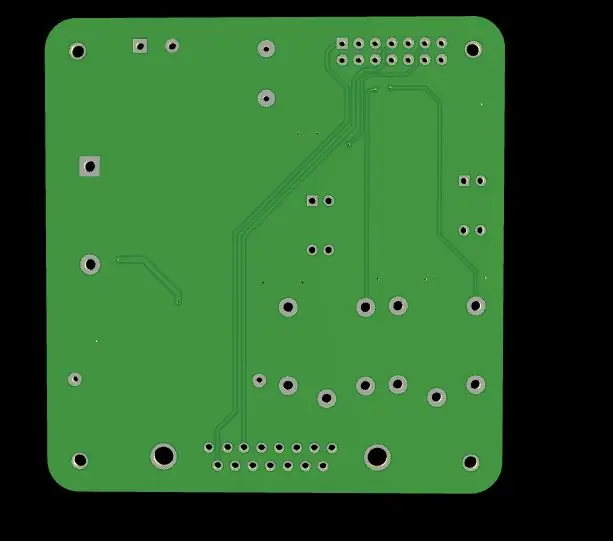
بمجرد إصلاح سماكة السباق للخطوط المختلفة ، فقد حان الوقت للقيام بتوصيل جميع المكونات. إذا كنت قد وضعت مكوناتك وفقًا لقواعد تصميم PCB العامة (المرتبطة أدناه) ، فيجب أن تكون قادرًا على إجراء الأسلاك بسهولة. في النهاية بعد إضافة الطلاء النحاسي ، سينتهي بك الأمر مع ثنائي الفينيل متعدد الكلور جاهز للطلب. لذلك ، أوصي باستخدام موقع الويب الشريك لـ easyeda ، JLCPCB (المرتبط أدناه) ، عند الطلب ، لن تحتاج إلى إجراء أي تغييرات على خيارات الطلب القياسية. أيضًا إذا كنت تقوم بلحام أكثر من لوحة واحدة ، فإنني أوصي بطلب ورقة الاستنسل التي تتوافق مع ملف جربر الذي تم تحميله. سيسمح لك القيام بذلك بتوفير الكثير من الوقت أثناء عملية اللحام.
الخطوة 10: حان الوقت لبعض اللحام الجاد

نظرًا لأنني أقوم بلحام مكون واحد فقط من أجل اختبار تصميمي ، فقد حملت اللحام يدويًا لتعزيز مهاراتي في هذا المجال. سيبدو المنتج النهائي مثل الصورة المرفقة.
الخطوة 11: قم بإجراء الفحوصات النهائية
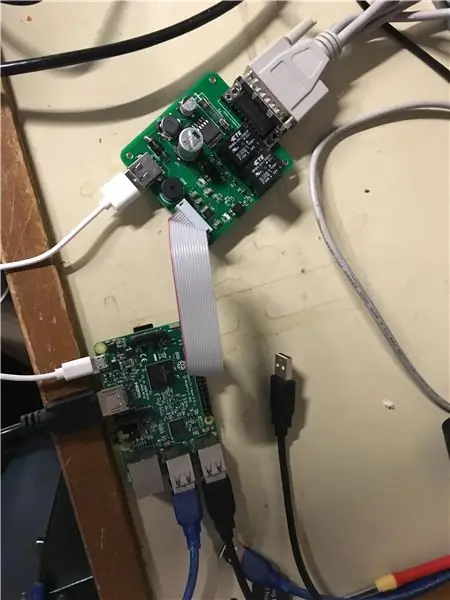
في هذه الخطوة الأخيرة ، ستحتاج إلى إجراء اختبار استمرارية أساسي لآثارك المهمة مثل خطوط الكهرباء. من المفترض أن يساعدك هذا في تجنب إتلاف أي شيء متصل بلوحك (في حالتي: Raspberry Pi). وبهذه الطريقة ، باستخدام الهندسة العكسية ، تمكنت من إنشاء جهاز مقاوم للاهتزاز.
كما هو الحال دائمًا ، شكرًا لمتابعة قصصي مع الهندسة. لا تتردد في الإعجاب أو المشاركة أو التعليق على أي من مشاركاتي.
حتى المرة القادمة ،
في صحتك: د
موصى به:
الهندسة العكسية: 11 خطوة (بالصور)

الهندسة العكسية: يسأل العديد من الأعضاء هنا في Instructables عن أوراق البيانات أو تثبيت أجزاء من الجهاز أو عرضها في الإجابات ، وللأسف لا يمكنك دائمًا الحصول على ورقة بيانات ومخططات ، وفي هذه الحالات يكون لديك خيار واحد فقط للهندسة العكسية. محرك عكسي
وحدات WiFi ذات الهندسة العكسية الحية: 8 خطوات (بالصور)

وحدات WiFi ذات الهندسة العكسية الحية: أحب إعادة استخدام أكبر عدد ممكن من مكونات العمل. على الرغم من أنني أقوم بإجراء هندسة عكسية لطابعات WiFi ، إلا أن هذه الطريقة تعمل على العديد من الأجهزة الأخرى. لو سمحت؛ لا تفكك الأجهزة الإلكترونية القديمة فحسب ، بل توقع العثور على أوراق البيانات للمكونات التي تم إنقاذها
ماذا تفعل مع مجموعات المحركات العشوائية: المشروع 2: أضواء تدور (طراز UFO): 12 خطوة (بالصور)

ماذا أفعل مع مجموعات المحركات العشوائية: المشروع 2: أضواء تدور (طراز UFO): إذن ، لا يزال لدي مجموعة محركات عشوائية … ماذا سأفعل؟ حسنًا ، دعنا نفكر. كيف نوبة الدوار ضوء LED؟ (ليس عشاق تململ التململ المحمول باليد.) يبدو نوعًا ما مثل جسم غامض ، يبدو وكأنه مزيج بين مضرب الأعشاب وخلاط
USB Powered Burner! يمكن لهذا المشروع أن يحترق من خلال البلاستيك / الخشب / الورق (يجب أن يكون المشروع الممتع أيضًا خشبًا ناعمًا جدًا): 3 خطوات

USB Powered Burner! يمكن أن يحترق هذا المشروع من خلال البلاستيك / الخشب / الورق (يجب أن يكون المشروع الممتع أيضًا خشبًا ناعمًا جدًا): لا تجعل هذا باستخدام USB !!!! اكتشفت أنه يمكن أن يتلف جهاز الكمبيوتر الخاص بك من جميع التعليقات. جهاز الكمبيوتر الخاص بي على ما يرام مع ذلك. استخدم شاحن هاتف 600ma 5v. لقد استخدمت هذا وهو يعمل بشكل جيد ولا يمكن أن يتضرر أي شيء إذا استخدمت قابس أمان لإيقاف الطاقة
مفتاح عكس القطبية البسيط: 4 خطوات

مفتاح عكس القطبية البسيط: أول شيء أولاً ، أنا أعلم أن هناك أشياء أخرى غير قابلة للكسر لهذا ، أردت فقط إظهار الإصدار الخاص بي. من فضلك لا تشتعل لأنه تم بالفعل! ثانيًا ، هذا هو أول تدريب لي. لقد كتبت أخرى ولكن ليس لدي كاميرا لالتقاط صورة
